Win10图片文件的打开方式没有照片查看器的解决方法!
发布时间:2017-04-06 20:55:22 浏览数:
win10图片文件的打开方式没有照片查看器该怎么办呢?在本文中系统粉小编给大家分享下Win10图片文件的打开方式没有照片查看器的解决方法!
Win10图片文件的打开方式没有照片查看器的解决方法:
1、在桌面单击右键,选择【新建】-【文本文档】,并打开;
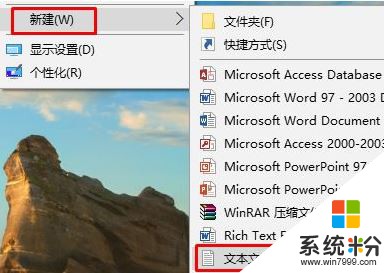
2、将下面代码(红色)复制到记事本中:
Windows Registry Editor Version 5.00 ; Change Extension's File Type [HKEY_CURRENT_USER\Software\Classes\.jpg] @="PhotoViewer.FileAssoc.Tiff" ; Change Extension's File Type [HKEY_CURRENT_USER\Software\Classes\.jpeg] @="PhotoViewer.FileAssoc.Tiff" ; Change Extension's File Type [HKEY_CURRENT_USER\Software\Classes\.gif] @="PhotoViewer.FileAssoc.Tiff" ; Change Extension's File Type [HKEY_CURRENT_USER\Software\Classes\.png] @="PhotoViewer.FileAssoc.Tiff" ; Change Extension's File Type [HKEY_CURRENT_USER\Software\Classes\.bmp] @="PhotoViewer.FileAssoc.Tiff" ; Change Extension's File Type [HKEY_CURRENT_USER\Software\Classes\.tiff] @="PhotoViewer.FileAssoc.Tiff" ; Change Extension's File Type [HKEY_CURRENT_USER\Software\Classes\.ico] @="PhotoViewer.FileAssoc.Tiff"
3、在菜单栏中点击【文件】-【另存为】,在另存为窗口将保存路径直接设在桌面上,把“保存类型”下拉菜单选择“所有文件”,将文件名修改为“添加照片查看器.reg”,点击保存;
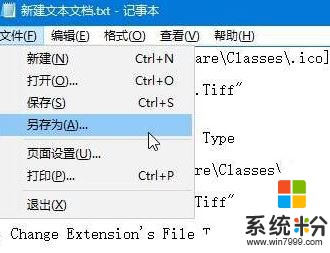
4、在“添加照片查看器.reg”上单击右键,选择【合并】。在弹出的提示框中点击“是”即可。
设置完成后图文件打开方式就会出现【Windows 照片查看器】选项。
Win10图片文件的打开方式没有照片查看器的解决方法:
1、在桌面单击右键,选择【新建】-【文本文档】,并打开;
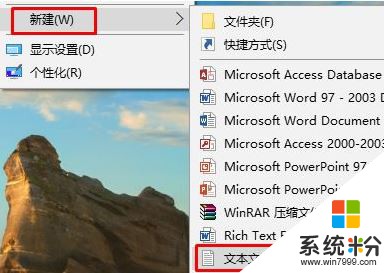
2、将下面代码(红色)复制到记事本中:
Windows Registry Editor Version 5.00 ; Change Extension's File Type [HKEY_CURRENT_USER\Software\Classes\.jpg] @="PhotoViewer.FileAssoc.Tiff" ; Change Extension's File Type [HKEY_CURRENT_USER\Software\Classes\.jpeg] @="PhotoViewer.FileAssoc.Tiff" ; Change Extension's File Type [HKEY_CURRENT_USER\Software\Classes\.gif] @="PhotoViewer.FileAssoc.Tiff" ; Change Extension's File Type [HKEY_CURRENT_USER\Software\Classes\.png] @="PhotoViewer.FileAssoc.Tiff" ; Change Extension's File Type [HKEY_CURRENT_USER\Software\Classes\.bmp] @="PhotoViewer.FileAssoc.Tiff" ; Change Extension's File Type [HKEY_CURRENT_USER\Software\Classes\.tiff] @="PhotoViewer.FileAssoc.Tiff" ; Change Extension's File Type [HKEY_CURRENT_USER\Software\Classes\.ico] @="PhotoViewer.FileAssoc.Tiff"
3、在菜单栏中点击【文件】-【另存为】,在另存为窗口将保存路径直接设在桌面上,把“保存类型”下拉菜单选择“所有文件”,将文件名修改为“添加照片查看器.reg”,点击保存;
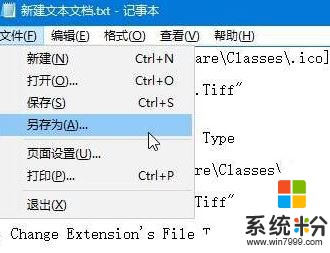
4、在“添加照片查看器.reg”上单击右键,选择【合并】。在弹出的提示框中点击“是”即可。
设置完成后图文件打开方式就会出现【Windows 照片查看器】选项。